In diesem Abschnitt finden Sie Informationen zu den folgenden Themen:
Mit dem Hilfsmittel Intelligente Füllung können Sie allen geschlossenen Bereichen Füllungen zuweisen. Im Gegensatz zu anderen Füllwerkzeugen, die nur Objekte füllen, erkennt das Hilfsmittel Intelligente Füllung die Ränder eines Bereichs und erstellt eine geschlossene Strecke, so dass der Bereich gefüllt werden kann. Wenn Sie beispielsweise eine Freihandlinie zeichnen, die sich selbst schneidet und dadurch Schleifen bildet, kann das Hilfsmittel Intelligente Füllung die Ränder der Schleifen erkennen und die Schleifen füllen.
Im Beispiel oben wurde das ursprüngliche Spiralenobjekt dupliziert und versetzt, so dass eingeschlossene Bereiche entstehen, die mithilfe des Hilfsmittels Intelligente Füllung gefüllt werden können.
Ein Bereich muss geschlossen sein, damit er gefüllt werden kann. Sie können jedoch eine Abstandstoleranz festlegen, um Bereiche zu füllen, die nicht vollständig geschlossen sind. Endpunkte, die innerhalb der festgelegten Abstandstoleranz liegen, werden vorübergehend neu positioniert, sodass der Bereich geschlossen wird, damit die Füllung angewendet werden kann.
Verwenden des Hilfsmittels Intelligente Füllung zum Füllen umschlossener Bereiche
Da das Hilfsmittel Intelligente Füllung eine Strecke um den Bereich herum erstellt, entsteht im Prinzip ein neues Objekt, das gefüllt, verschoben, kopiert oder bearbeitet werden kann. Dies bedeutet, dass das Hilfsmittel auf zweierlei Weise eingesetzt werden kann: Zum Füllen eines Bereichs oder zum Erstellen eines neuen Objekts aus einem Bereich.
Auch wenn das Hilfsmittel Intelligente Füllung hauptsächlich zum Füllen von Bereichen eingesetzt wird, kann es zusätzlich zum Erstellen neuer Objekte verwendet werden. Im Beispiel oben wurden die ursprünglichen Objekte, die zwei Spiralen (links), gelöscht (rechts); die Füllung bleibt jedoch erhalten, da jeder gefüllte Bereich selbst ein Objekt darstellt.
Sie können dem Bereich die Standardfüllung und den Standardumriss zuweisen, über die Eigenschaftsleiste eine bestimmte Füllungsfarbe und einen Umriss auswählen oder einen Umriss ohne Füllung erstellen.
Wenn Sie das Hilfsmittel Intelligente Füllung bei Bereichen einsetzen, die bereits eine Füllung aufweisen, sollten Sie Folgendes beachten:
|
• |
Angeben – Ermöglicht das Füllen des Bereichs mit einer Volltonfarbe durch Auswählen einer Farbe in der Auswahl Füllungsfarbe in der Eigenschaftsleiste. |
|
• |
Angeben – Ermöglicht das Auswählen einer Linienbreite im Feld Umrissbreite und einer Linienfarbe in der Farbauswahl Umrissfarbe. |

Wenn Sie auf eine Stelle außerhalb eines eingeschlossenen Bereichs klicken, wird aus allen Objekten auf der Seite ein neues Objekt erstellt und die in der Eigenschaftsleiste ausgewählten Füllungs- und Umrisseigenschaften werden dem neuen Objekt zugewiesen.
Die Umrissbreite wird an der Mitte der Strecke des Objekts ausgerichtet. Da das Hilfsmittel Intelligente Füllung statt Umrissen Strecken erkennt, werden breite Umrisse teilweise von dem neuen Objekt verdeckt. Sie können die ursprünglichen Umrisse freilegen, indem Sie die Stapelfolge der Objekte ändern. Weitere Informationen zum Ändern der Stapelfolge von Objekten finden Sie unter So verschieben Sie ein Objekt in der Stapelfolge.

Nicht alle Komponenten sind in unseren Testversionen, Versionen für Bildungseinrichtungen und OEM-Versionen enthalten. Nicht verfügbare Komponenten sind u. a. Anwendungen und Funktionen von Corel, Dienstprogramme von Drittanbietern sowie zusätzliche Inhaltsdateien.
Copyright 2017 Corel Corporation. Alle Rechte vorbehalten.
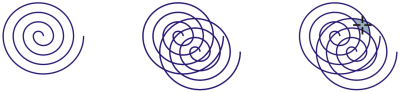
![]()